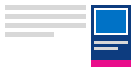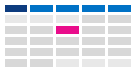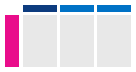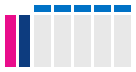Outlooki kalendri kuvamisviisi muutmine
Valige altpoolt kasutatava Outlooki versiooni vahekaart. Milline Outlooki versioon mul on?
Märkus.: Kui selle menüü Uus Outlook juhised ei toimi, ei pruugi te uut Outlooki Windowsi jaoks veel kasutada. Valige Klassikaline Outlook ja täitke hoopis need juhised.
Outlookis saate teha järgmist.
Muuda vaadet | Muuda esmaspäeva alguseks | Töönädala muutmine | Kahe ajavööndi kuvamine
Päeva-, töönädala-, nädala- või kuuvaate aktiveerimine
-
Valige navigeerimisribal Kalender.
-
Valige menüüs Avaleht soovitud vaade.

Kalendrivaate muutmine esmaspäeva algusega
-
Valige Kalender.
-
Valige menüüs Vaade nupp Kalendrisätted.
-
Valige jaotises Kalendri ilme rippmenüü Kuva nädala esimene päev järgmisena: ja valige esmaspäev.
-
Valige Salvesta.
Töönädalavaate muutmine (mittetraditsiooniline töönädal)
-
Valige Kalender.
-
Valige menüüs Vaade nupp Kalendrisätted.
-
Valige jaotises Kuva töönädal: oma töönädala päevad.
-
Valige Salvesta.
Kalendrivaates kahe ajavööndi kuvamine
-
Valige Kalender.
-
Valige menüüs Vaade nupp Kalendrisätted.
-
Valige Lisa ajavöönd.
-
Valige loendis Muud ajavööndid ajavöönd, mille soovite lisada.
-
Tippige väljale Silt asukoht või ajavöönd.
-
Valige Salvesta.
Hoia eelseisvad kalendriüksused nähtaval
Eelseisvate kohtumiste ja koosolekute vaates hoidmiseks avage meilirakenduse servas kalendri piselvaade.
Paremklõpsake vaates Elektronpost või Kalender navigeerimisribal nuppu Kalender ja seejärel valige Doki pisilumine.
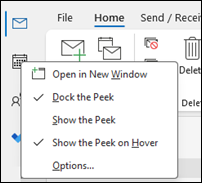
Märkus.: Nii meilirakenduse kui ka kalendri pisiltide dokkimiseks peate valima suvandi iga meilirakenduse jaoks eraldi.
Lisateavet kalendri, kohtumiste ja koosolekute alati vaates hoidmise kohta.
Kuuvaate muutmine esmaspäevaga algava nädala ja USA riigipühadega
Lugege kalendrit kuu kaupa, et saada ülevaadet oma tegemistest. Tavaline kalendri lugemise viis on alustada töönädalat esmaspäevaga ja märkida USA riigipühad.
-
Valige Kalender.
-
Valige Avaleht > Korralda > kuu.
-
Valige menüü Fail .
-
Valige Suvandid ja seejärel Kalender.
-
Valige menüü Tööaeg jaotises Nädala esimene päev suvandit esmaspäev.
-
Valige jaotises Kalendri suvandid jaotises Pühade lisamine kalendrisse käsk Lisa pühad.
-
Valige Ameerika Ühendriigid ja seejärel OK.
Lisateavet kalendrisse pühade lisamise kohta.
Töönädalavaate muutmine pühapäev-teisipäevaks koos 12-tunniste tööpäevadega (ebatraditsiooniline töönädal)
Kui töötate ebatraditsioonilise töögraafiku alusel, saate häälestada oma Töönädalavaadet kuvama ainult neid tööaegu. Näiteks kui olete meditsiiniõde, võite soovida vaadata ainult oma pühapäevast teisipäevani 12-tunnist vahetust haiglas.
-
Valige Kalender.
-
Valige Avaleht > Korralda > Töönädal.
-
Valige menüü Fail .
-
Valige Suvandid ja seejärel Kalender.
-
Menüü Tööaeg jaotises Alguskellaaeg valige 06.00.
-
Menüü Tööaeg jaotises Lõppkellaaeg valige 18.00.
-
Töönädalaks valige P, E ja T ning tühistage kõik muud märkeruudud.
-
Nädala alguseks valige Pühapäev.
-
Klõpsake nuppu OK.
Näpunäide.: Töönädalavaates kõigi tundide kuvamiseks pika vahetuse ajal kasutage kalendri alumises nurgas olevat suumi, et seda vähendada.
Nädalavaates kahe ajavööndi kuvamine
Erinevatest ajavöönditest pärit partneritega tööd tehes, on kasulik mõlemaid ajavöönde nädalavaates kuvada. Näiteks idapoolsest ajavööndist koosolekute plaanimisel saate vaadata Austraalia töökaaslase ajakava (Brisbane'i ajavöönd), et te ei broneeriks töövälisel ajal.
-
Valige Kalender.
-
Valige Avaleht > Korralda > nädal.
-
Valige menüü Fail .
-
Valige Suvandid ja seejärel Kalender.
-
Sisestage jaotise Ajavööndid väljale SiltIdaranniku ajavöönd.
-
Valige loendist Ajavööndväärtus (UTC-05:00) Eastern Time (US & Canada).
-
Valige Kuva teine ajavöönd.
-
Sisestage väljale SiltBrisbane.
-
Valige loendis Ajavöönd(UTC+ 10:00) Brisbane.
-
Klõpsake nuppu OK.
Lisateavet ajavööndi normaliseerumise kohta.
Kas otsite midagi muud?
Kui leiate end kalendriüksusi filtreerimast või välju muutmast, saate hõlpsalt uue kohandatud vaate luua, et soovitud teave oleks alati saadaval.
-
Valige Vaade.
-
Klõpsake jaotises Praegune vaade nuppu Muuda vaadet ja seejärel käsku Halda vaateid.
-
Klõpsake nuppu Uus.
-
Tippige vaate nimi väljale Uue vaate nimi.
-
Valige väljal Vaate tüüp soovitud vaatetüüp.
-
Vaate saadaoleva asukoha muutmiseks valige soovitud suvand jaotises Kasutatav: ja seejärel valige OK.
-
Valige dialoogiboksis Täpsemad vaatesätted: Uus vaade soovitud suvandid.
-
Kui olete suvandite valimise lõpetanud, valige OK.
-
Kui soovite vaadet kohe kasutada, valige Rakenda vaade.
Lisateavet vaate muutmise või kohandamise kohta.